Dlaczego Internet na Wi-Fi nie działa na tablecie z Androidem lub smartfonem?
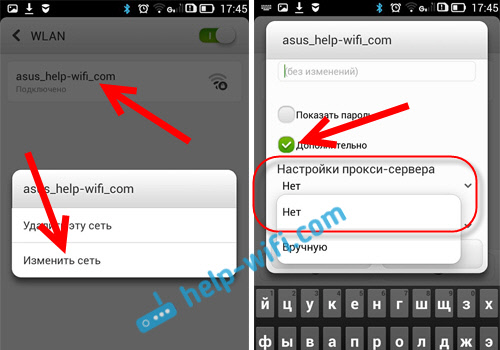
- 607
- 75
- Gracja Piekarski
Dlaczego Internet na Wi-Fi nie działa na tablecie z Androidem lub smartfonem?
Istnieje wielu użytkowników, próbując podłączyć smartfon z Androidem lub tablet z siecią Wi-Fi, stawić czoła wielu różnym problemom i błędom. W tym artykule postaramy się poradzić sobie z problemem, który pojawia się po podłączeniu urządzenia z Androidem z Wi-Fi. Kiedy Wi-Fi nie działa na smartfonie lub tym samym tablecie. Mówiąc dokładniej, Internet nie działa podczas łączenia się za pośrednictwem sieci bezprzewodowej. Bardzo popularne problemy.
Podłączył smartfon z domową siecią Wi-Fi lub w pracy, istnieje połączenie, ale Internet nie działa. Witryny w przeglądarce nie otwierają się, Google Play nie działa, inne aplikacje wymagające dostępu do Internetu również odmawiają pracy. To prawda, istnieją wyjątki, gdy witryny w przeglądarce na przykład otwierają się, a Play nie działa, a wideo w YouTube nie jest odtwarzane. Z reguły ikona Wi-Fi w takich przypadkach jest szara, a nie niebieska, jak powinna. Porozmawiamy też o tym.
Wielu, gdy piszą, że Wi-Fi nie działa na smartfonie, przedstawię dokładnie to, co Android łączy się z Wi-Fi, ale nic się nie ładuje. Jeśli urządzenie mobilne nie widzi jednej sieci Wi-Fi lub istnieje pewne błędy podczas łączenia, to jest to zupełnie inny temat, na pewno porozmawiamy o tych problemach w innym artykule. Lub sprawdź router, jeśli nie daje Wi-Fi. Teraz rozważymy dokładnie przypadek, gdy smartfon z Androidem Wi-Fi połączy się bez problemów, ale istnieją problemy z dostępem do Internetu.
W rzeczywistości istnieje wiele powodów i rozwiązań. Cała trudność polega na tym, że problem może pojawić się zarówno z powodu pewnych problemów w ustawieniach samego tabletu lub smartfona, jak i z powodu ustawień routera. Najpierw sprawdzimy, czy ustawienia samego urządzenia mobilnego są poprawnie ustawione, a jeśli to nie pomoże, zmienimy ustawienia routera.
Ważny! Aby rozpocząć, upewnij się, że na innych urządzeniach nie ma problemów z Internetem. Mówiąc najprościej, musisz wykluczyć problemy z boku routera. Być może dostawca ma pewne problemy, router nie jest dostrojony itp. D. Zobacz bardziej szczegółowo w tym artykule.
Android: Internet Wi-Fi nie działa. Rozwiązanie problemu na smartfonie
Jeśli masz tablet, te wskazówki są takie same.
1 Po pierwsze, możesz spróbować wyłączyć/włączyć Wi-Fi na urządzeniu. Włącz/wyłącz tryb lotu. Załaduj smartfon. Czasami to pomaga.
2 Sprawdzanie ustawień serwera proxy. Jeśli na smartfonie serwer proxy jest zawarty w właściwościach sieci bezprzewodowej, to wtedy Internet nie będzie działał. Musisz sprawdzić, a jeśli się włączyć, a następnie wyłącz ręczne strojenie serwera proxy. Przejdź do ustawień, w których wyświetlana jest lista sieci Wi-Fi, oraz sieci, do której jesteś podłączony. Zwykle musisz kliknąć żądaną sieć i przytrzymać. Pojawi się menu, w którym musisz wybrać coś takiego Zmień sieć. Ponadto najprawdopodobniej będziesz musiał zainstalować znak wyboru w pobliżu elementu Dodatkowo. Pojawią się ustawienia serwera proxy. Należy go odłączyć. Zobacz zrzuty ekranu, możesz się trochę różnić.
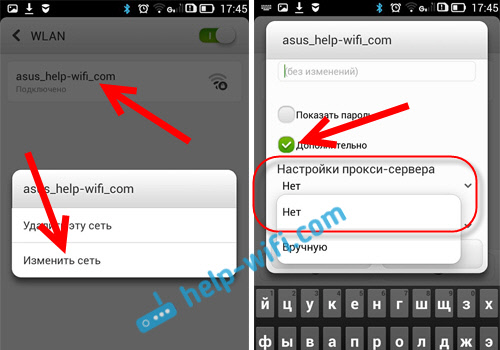
Jeśli jest tam „ręcznie”, Internet nie będzie działał przez telefon.
3 Sprawdź ustawienia daty, godziny i strefy czasowej. Są to parametry, ponieważ rynek zabaw na Androida najczęściej nie działa, Ikona Wi-Fi Gray, A Internet nie działa w innych programach.
Na telefonie lub tablecie zawsze powinny istnieć odpowiednie daty i ustawienia czasu. A także radzą użyć 24-godzinnego formatu czasu, jeśli jest on wyłączony. Pamiętaj, aby sprawdzić te ustawienia na urządzeniu. Możesz ustawić automatycznie.
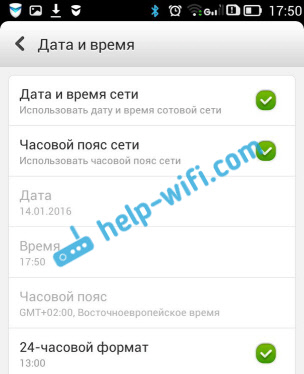
Po odpowiednich ustawieniach rynek zabawy zaczyna działać. To jest weryfikowane.
4 Istnieje taka aplikacja - „Wolność”. Jeśli masz go zainstalowany, to w samej aplikacji musisz kliknąć Zatrzymywać się. A jeśli go usuniesz, odłóż go z powrotem, przejdź do aplikacji, naciśnij stop, a następnie możesz usunąć. Sam tego nie spotkałem i nie sprawdziłem. Ale wielu pisze, że to pomaga. Internet zaczyna działać.
5 Instalacja automatycznego paragonu IP. Gdy problemy z IP, Android zwykle wcale nie łączy się z Wi-Fi. Ale nie będzie bolało sprawdzania.
Otwórz ustawienia Wi-Fi na urządzeniu i przejdź do właściwości sieci (jak pokazałem powyżej). Po ustawieniu znaku wyboru w pobliżu dodatku (być może nie musisz tego robić), zobaczysz przedmiot Ustawienia IPv4, Czy coś takiego. Powinien być automatyczny odbiór IP - DHCP.
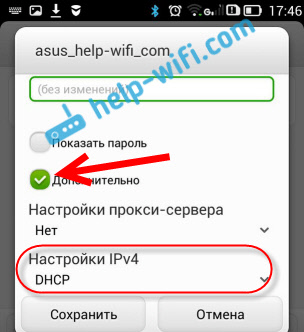
6 Widziałem recenzje tego, co pomaga wielu Instalacja statycznych adresów DNS. Ta metoda pomaga w tych przypadkach, gdy masz szarą ikonę Wi-Fi na smartfonie lub tablecie zamiast niebieskiego, a rynek nie działa. Ponadto nie wszystkie witryny mogą się otworzyć.
Idź do właściwości niezbędnej sieci Wi-Fi, jak pokazałem powyżej. Dodatkowo zainstaluj znak wyboru (w razie potrzeby) i znajdź element Ustawienia IPv4 (możesz się trochę różnić). Musisz wybrać element Ręcznie, I znajdź pola DNS1, I DNS2. W nich zapisz następujące adresy:
8.8.8.8
8.8.4.4
Lubię to:

DNS można również zmienić w ustawieniach routera, jeśli jest to dla Ciebie łatwiejsze.
7 nadal można zrobić Pełny reset ustawień urządzenia z Androidem. Jeśli nie jesteś zbyt leniwy, aby go ponownie skonfigurować, zainstaluj aplikacje itp. D. Ale jeśli nic nie pomoże, należy wykonać reset, może to rozwiązać problem z Internetem.
8 Aktualizacja. W komentarzach podzielili się nietypowymi poradami, które pomogły pozbyć się problemu Wi-Fi na Androidzie. Rozwiązanie jest naprawdę bardzo dziwne, ale możesz spróbować.Potrzebujesz ustawień telefonu, wybierz jako pamięć główną Zbudowany -w pamięci telefonu, Nie karta SD. Nie mogę powiedzieć dokładnie, gdzie można to zrobić na smartfonie. Może w ogóle nie masz takiej funkcji. Ale spójrz gdzieś w ustawieniach, w sekcji „Pamięć”.
Zmieniamy ustawienia routera, jeśli Internet nie działa na smartfonie (tablet)
Pozwól, że ponownie przypomnę ci, że Internet z routera powinien pracować na innych urządzeniach. Jeśli w ogóle nie działa na żadnym urządzeniu, musisz skonfigurować router. Android nie ma z tym nic wspólnego. Zasadniczo wskazówki, które napiszę poniżej, pomagają w przypadkach, w których smartfon w ogóle nie widzi sieci Wi-Fi lub nie łączy się z nią. Nawiasem mówiąc, przed ustawieniem możesz spróbować ponownie załadować router.
1 Spróbuj zmienić kanał w ustawieniach routera. Bardzo często to właśnie z powodu kanału występują problemy z połączeniem z Wi-Fi. Istnieje szczegółowy artykuł na ten temat: https: // help-wifi.Com/Sovety-Po----jke/kak-kati-svobodnyj-wi-kanal-i-smenit-kanal-na-routere/. Nie możesz nawet szukać wolnego kanału (to długi czas), ale po prostu zainstaluj na przykład statyczny - 6. W artykule na temat linku pokazałem, jak zmienić kanał na różnych routerach.
2 Na tej samej stronie, na której możesz zmienić kanał, możesz zmienić region. Ustawienia te są zwykle znajdujące się na stronie z ustawieniami sieciowymi Wi-Fi. Zainstaluj swój region w ustawieniach.
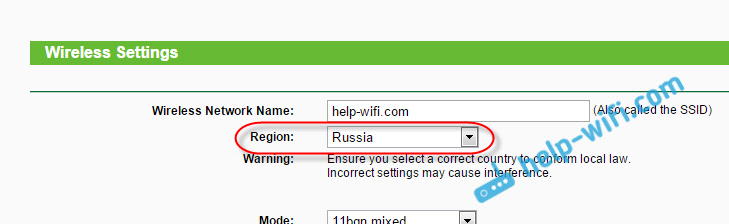
3 Tutaj możesz spróbować zmienić tryb pracy sieci bezprzewodowej. Te ustawienia są na dowolnym routerze. Możesz wypróbować różne opcje. Na przykład, umieść Tylko n.
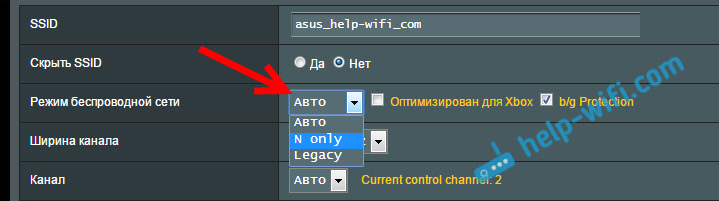
Tutaj już musisz eksperymentować. Nie zapomnij zapisać ustawień i ponownie uruchomić router.
Zadaj pytania, podziel się swoimi poradami i decyzjami w komentarzach!
- « Czy muszę zapłacić za Internet, jeśli mam router Wi-Fi?
- Dlaczego laptop nie widzi sieci routera Wi-Fi? Co robić? »

